Xin Chào Các Bạn , Gần đây trên facebook rầm rộ xuất hiện trào lưu Live Stream có Thống Kê tương tác ( like , những cảm xúc người dùng click được update thời gian thực lên video, vậy họ đã làm nó như thế nào ?
| Tham gia kênh Telegram của AnonyViet 👉 Link 👈 |
Hôm nay
AnonyViet Xin chia sẻ với các bạn cách để thực hiện live có tương tác như mình nói ở trên
1) Thống kê phản ứng Facebook
Nhờ Open Graph, cho phép bạn theo dõi phản ứng tương tác của người dùng về bài viết của mình. Nhưng không phải ai có thể hiểu hết các ngôn ngữ lập trình. Do đó, dưới đây là một file zip đầy đủ giúp bạn có thể tạo được 1 Live Steam cho riêng mình. Nó bao gồm:
- Index.html ( trang chính để bạn live stream )
- Logo
- Background
- Biểu tượng cảm xúc
- Scripts
Download:
Link dự phòng Giải nén nó trên máy tính và mở file index.html bằng Note Pad và cài đặt cấu hình của riêng bạn.
– Chỉnh Background ở dòng 16
– Chỉnh Logo ở dòng 87
– Chỉnh Tiêu đề ở dòng 88
– Điền Access Token ở dòng 105
– Điền Post ID ở dòng 106
2) Lấy mã Access Token
3) Cài đặt Facebook Live
Vào fanpage của bạn, chọn Công Cụ Đăng > Thư viện Video > Trực Tiếp
Sau đó, sao chép key trong Khóa Luồng ở cửa sổ mới xuất hiện:
Ấn Next và điền 1 số thông tin theo ý của bạn:
4) Cài đặt phần mềm Live Stream
Ở đây mình dùng phần mềm có tên
OBS:
–
Download OBS và cài đặt trên máy tính của bạn
– Chọn File > Setting > Stream > Service > Facebook Live
– Và điền “Khóa Luồng” bạn lấy ở bước 3 vào trong khung Stream Key
Nhấn Apply và OK
Tiếp theo, click + > BrowerSource > Creat New
Chọn đường dẫn tới file Index.html ở bước 1
Bạn sẽ thấy một bản xem trước màn hình Stream của bạn và ấn vào Start Streaming
5) Đăng Live Stream lên Facebook
Quay trở lại, cửa sổ Live Stream trên Facebook. Đợi 1 vài giây để nó tải lại, bạn sẽ thấy live stream của mình. Chú ý, nó sẽ delay với thời gian thực từ 5-7s
Sau khi đăng Live Stream lên wall, bạn hãy lấy ID của post. Phải chuột vào thời gian của post, ấn sao chép địa chỉ liên kết, lấy dãy số trong link và điền vào dòng 106 của file Index.html và save lại.
Hoàn Thành
Cuối cùng, bạn nhấn 2 lần vào Source đang chạy của bạn trong OBS và ấn OK để nó cập nhật lại.
Chúc bạn thành công !
Author: HoangKang.Com
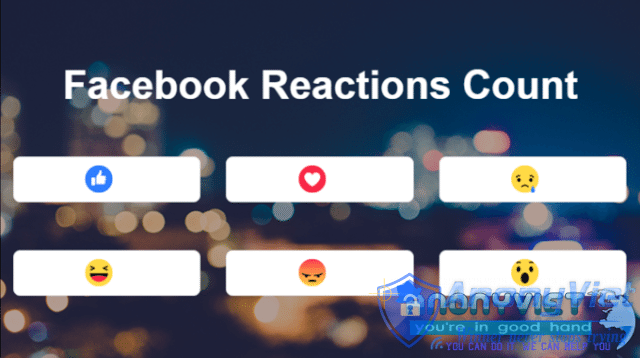
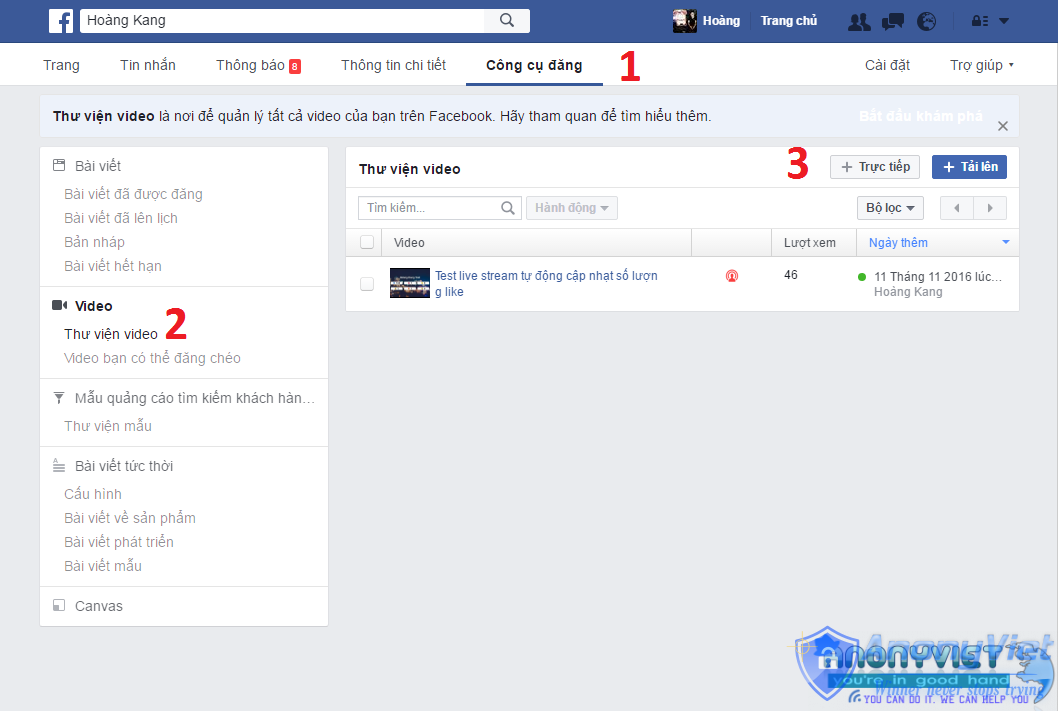
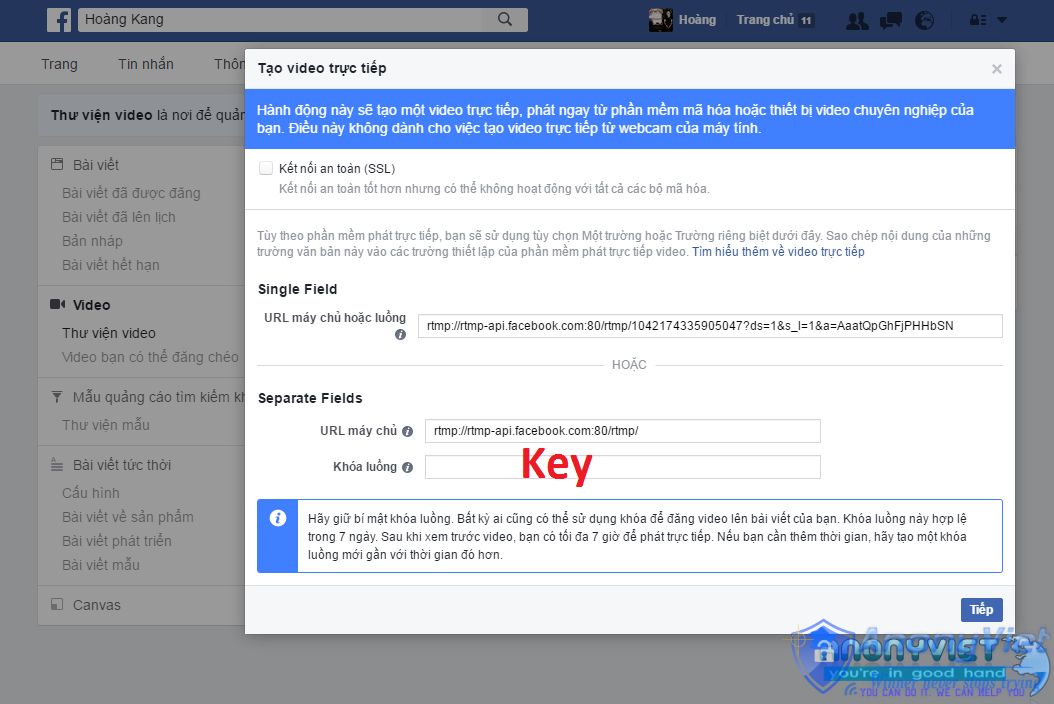
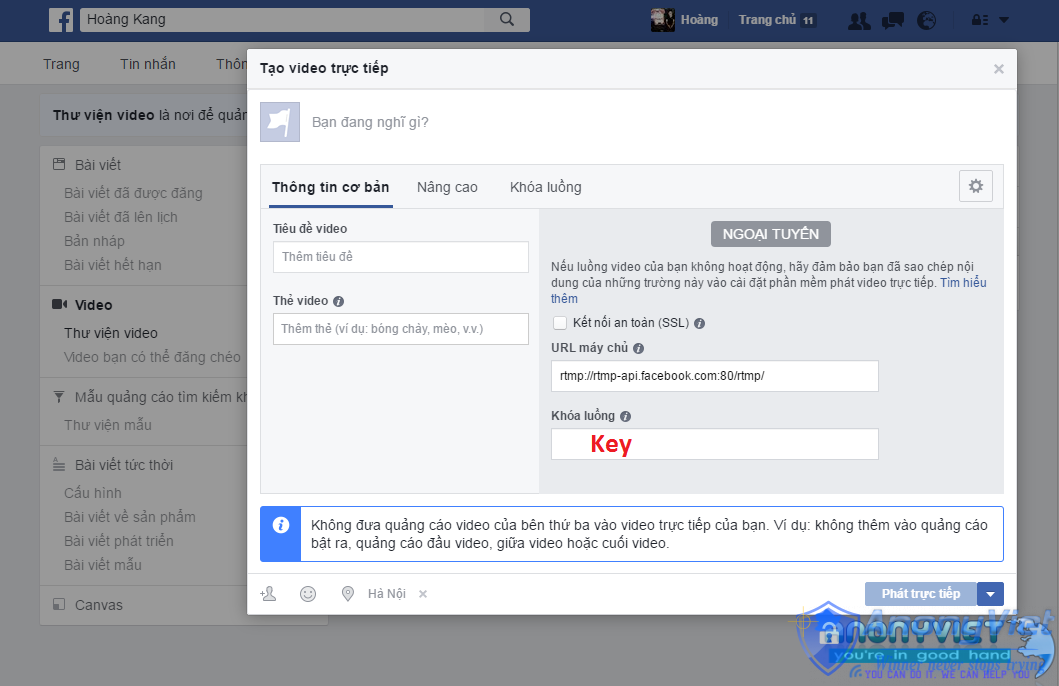
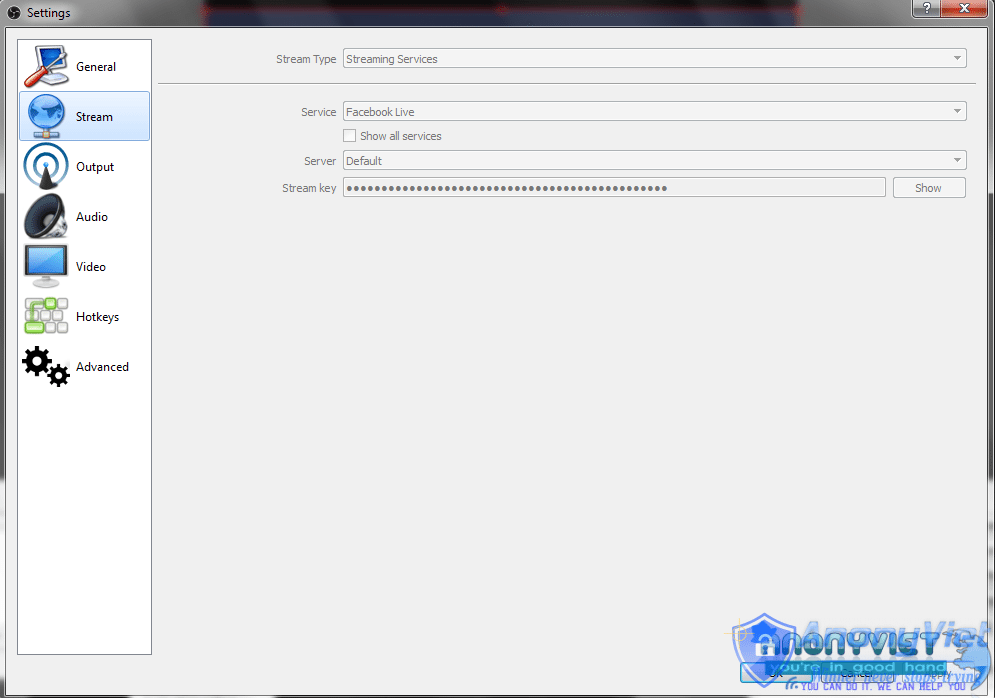
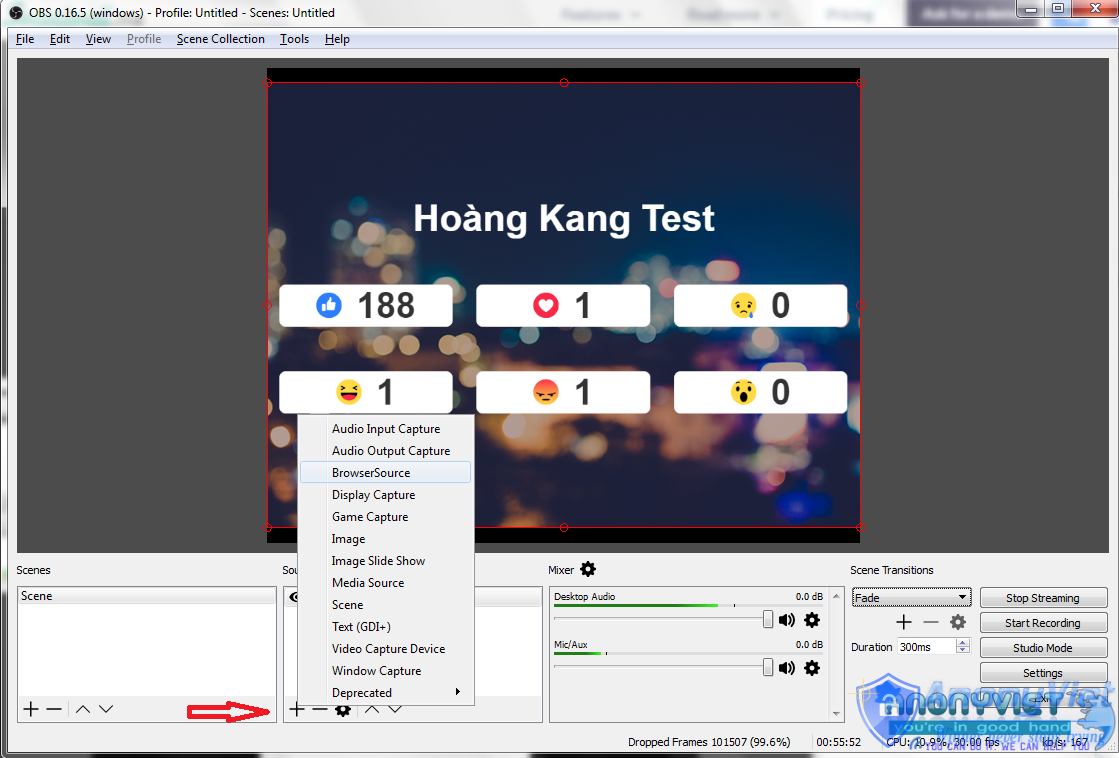
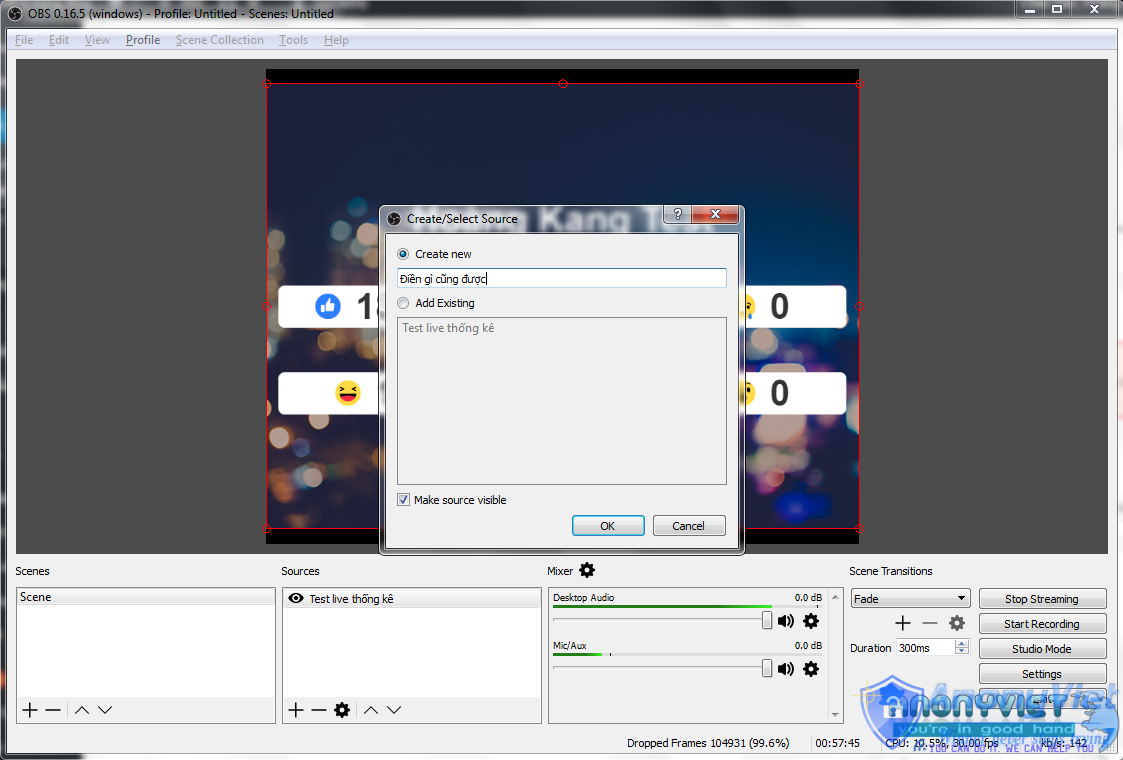
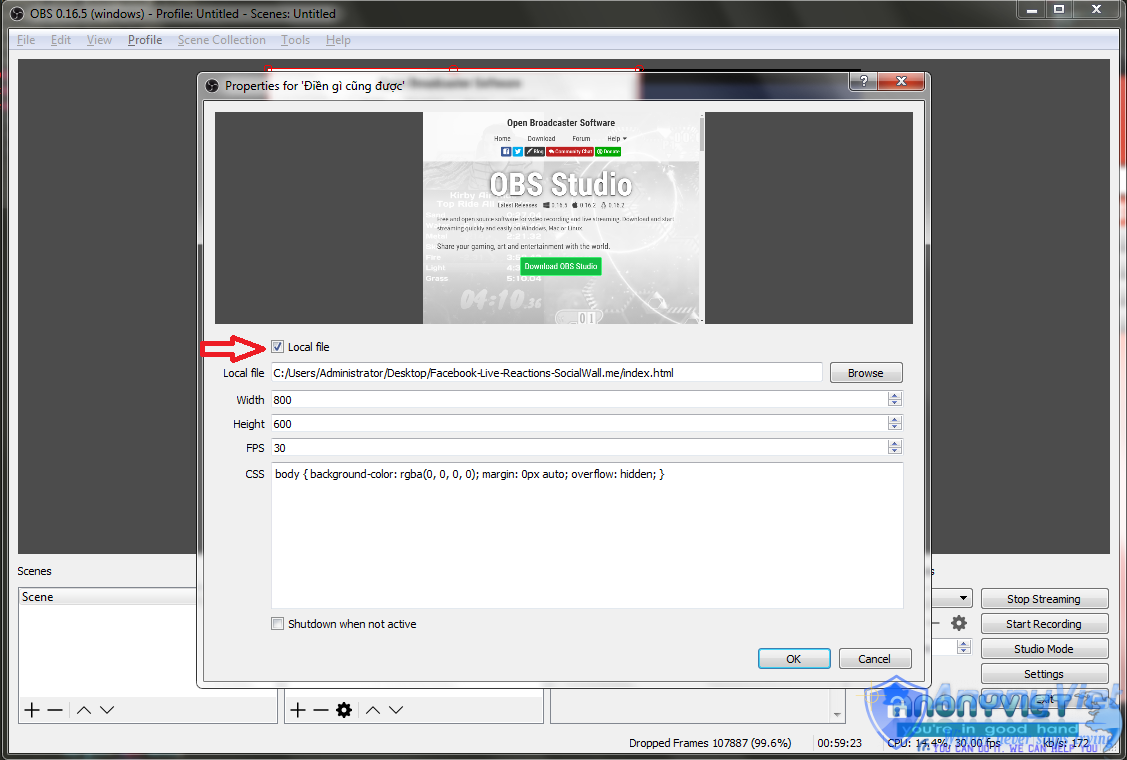
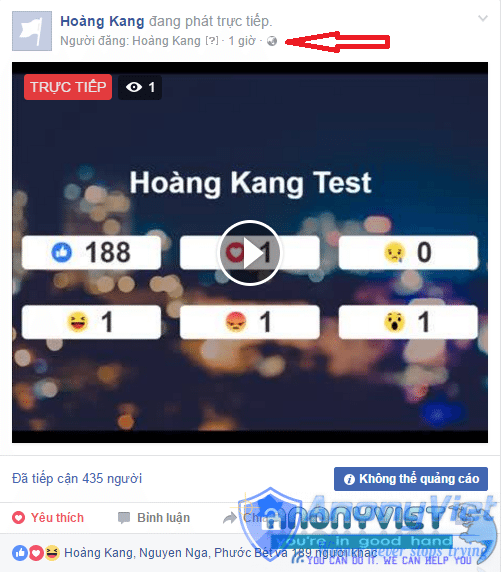


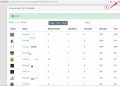
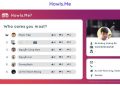
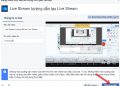



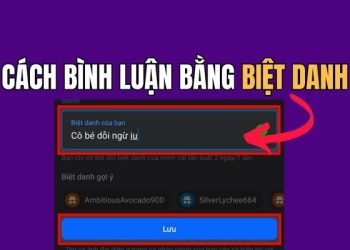




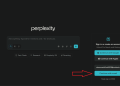

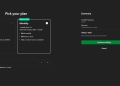

Thank ad nhé
thanks admin đã share cách làm